Оглавление

Stellar Data Recovery Pro для Mac
Эффективность : Возможно, вы сможете восстановить потерянные данные Цена : Единовременная плата в размере $149 (или $89,99 за лицензию на 1 год) Простота использования : Понятные интерфейсы с подробными инструкциями Поддержка : Доступен через электронную почту, чат, телефонные звонкиРезюме
Stellar Data Recovery for Mac Это приложение предназначено для тех случаев, когда вы удалили или потеряли файлы с флэш-накопителя или компьютера Mac, а резервной копии у вас не было. Во время моего тестирования приложение успешно нашло все фотографии, которые я стер с 32-гигабайтного накопителя Lexar (сценарий 1), а также обнаружило множество восстанавливаемых файлов с внутреннего жесткого диска Mac (сценарий 2).
Поэтому я считаю, что это мощное программное обеспечение для восстановления данных Mac, которое работает на все сто. Но оно не идеально, так как я обнаружил, что процесс сканирования диска занимает много времени, особенно если ваш Mac имеет один большой том (большинство пользователей так и делают). Кроме того, из-за природы восстановления данных, вероятно, вы не сможете получить все потерянные данные, если не будете действовать быстро, прежде чемэти файлы перезаписываются.
Обратите внимание, что как только вы обнаружили пропажу файлов с вашего Mac или внешнего диска, остановите свои действия (чтобы избежать появления новых данных, которые могут перезаписать ваши старые файлы), а затем попробуйте Stellar Mac Data Recovery. Конечно, делайте это только тогда, когда у вас нет резервной копии, которую можно использовать.
Что мне нравится : Предлагает множество режимов восстановления для различных сценариев потери данных. Приложение поддерживает большое количество форматов файлов и различные носители. Предварительный просмотр позволяет оценить, можно ли восстановить файлы или нет. Функция "Создать образ" полезна и удобна.
Что мне не нравится : Процесс сканирования занимает много времени в некоторых режимах восстановления. Функция "Возобновить восстановление" работает с ошибками (подробнее ниже). Немного дороговато.
4.4 Получить Stellar Data Recovery для MacВы когда-нибудь сталкивались с таким: вы искали какие-то файлы на своем компьютере Mac, но обнаружили, что они были уничтожены, и задались вопросом, есть ли способ их восстановить. Потеря ценных данных может расстроить, даже разрушить, особенно если у вас нет под рукой резервной копии Time Machine. К счастью, существуют программы для восстановления данных, которые могут помочь.
Stellar Data Recovery for Mac - одно из популярных решений на рынке. В этом обзоре я покажу вам его плюсы и минусы, чтобы вы поняли, стоит ли пробовать это приложение. Если вы решите попробовать, эта статья также послужит руководством, которое поможет вам пройти процесс восстановления.
Что вы можете сделать с помощью Stellar Data Recovery?
Ранее известное как Stellar Phoenix Macintosh Data Recovery, это приложение для Mac, разработанное и созданное для восстановления удаленных или потерянных файлов с жесткого диска Mac, CD/DVD дисков или со съемного диска/карты в цифровом устройстве.
Stellar утверждает, что она способна восстановить потерянные данные со всех моделей Mac, включая iMac, MacBook Pro/Air, Mac Mini и Mac Pro. В новой версии Stellar утверждает, что она поддерживает восстановление жестких дисков из резервных копий Time Machine.
Те из вас, кто впервые сталкивается с восстановлением данных, могут быть удивлены, узнав, что файлы, удаленные с компьютера Mac или внешнего накопителя, могут быть восстановлены. Неважно, потеряли ли вы данные из-за очистки корзины Mac, форматирования флэш-накопителя или повреждения карты памяти. Скорее всего, ваши файлы, сохраненные в хранилище, все еще можно восстановить. Все, что вам нужно, это программа восстановления, такая каккак Time Machine или программное обеспечение для восстановления сторонних производителей.
Безопасно ли Stellar Data Recovery?
Да, программа на 100% безопасна для работы на Mac. Malwarebytes не сообщает о каких-либо угрозах или вредоносных файлах во время работы программы на моем MacBook Pro. Кроме того, программа представляет собой отдельное приложение, не связанное с другими вредоносными программами или процессами.
Приложение также безопасно, что означает, что оно не нанесет никакого ущерба вашему жесткому диску, независимо от выполняемых вами операций. Это происходит потому, что Stellar Mac Data Recovery выполняет процедуры только для чтения и не записывает никаких дополнительных данных на ваше устройство хранения.
Еще одна функция безопасности, которая мне нравится в Stellar: приложение позволяет создавать образ носителя. Это означает, что вы можете сканировать образ диска для восстановления данных, если оригинальное устройство недоступно (например, если вы помогаете клиенту или другу восстановить данные). Это ускорит процесс сканирования, если ваше устройство хранения имеет поврежденные сектора. Вы можете сделать это через "Создать образ".функцию в программе. См. скриншот ниже.
Является ли Stellar Data Recovery мошенничеством?
Нет, это не так. Программное обеспечение разработано и подписано Stellar Information Technology Ltd., легальной компанией, которая ведет свою деятельность уже более двух десятилетий.
Штаб-квартира компании находится в Индии, а в США у нее есть офис с физическим адресом: 48 Bridge St, Metuchen, NJ, США согласно профилю Better Business Bureaus (BBB) здесь.
Является ли Stellar Data Recovery for Mac бесплатным?
Нет, это не так. Как я уже сказал, пробную версию можно скачать и попробовать бесплатно. Но в конечном итоге вам потребуется получить лицензионный код для активации полной версии, чтобы сохранить удаленные файлы.
Как активировать Stellar Data Recovery?
Для тех, кто ищет рабочие коды для активации программы, жаль вас разочаровывать, так как я не собираюсь делиться здесь каким-либо кодом, поскольку это является нарушением авторских прав.
На создание такого приложения у команды инженеров должны уйти сотни часов. Это просто кража, если вы хотите получить его бесплатно. Я советую вам воспользоваться пробной версией. Если она найдет ваши потерянные файлы после сканирования, переходите к покупке программы.
Возможно, есть сайты, которые утверждают, что предлагают активные коды для регистрации программного обеспечения, но я сомневаюсь, что они выполнят обещание. Удачи вам в просмотре сайтов, полных флэш-рекламы, которую я всегда ненавижу.
Time Machine против Stellar Data Recovery
Time Machine - это встроенная утилита, поставляемая с компьютерами Apple на базе macOS. Программа предназначена для работы с внешним накопителем для резервного копирования всех данных, хранящихся на компьютере Mac. При необходимости она позволяет пользователям восстановить отдельные файлы или всю систему Mac. О том, как создать резервную копию Mac на внешний накопитель с помощью Time Machine, читайте в этом руководстве.
Time Machine отличается от других сторонних инструментов восстановления данных Mac тем, что может восстановить потерянные данные только в том случае, если у вас нет своевременной резервной копии, в то время как сторонние инструменты могут восстановить данные и без нее. Сторонние программы восстановления данных используют сложные алгоритмы для сканирования жесткого диска Mac (или внешнего хранилища) и извлечения найденных данных.
Еще одно отличие заключается в том, что Time Machine работает только для резервного копирования и восстановления данных, хранящихся на внутреннем жестком диске Mac, в то время как сторонние приложения для восстановления данных также поддерживают восстановление с внешнего жесткого диска, карты памяти камеры, USB-накопителя и т.д. Короче говоря, сторонние программы для восстановления данных - это резервный план на случай, если вы не настроили Time Machine, или она не может восстановить нужные файлы по причинедругие причины.
Stellar Data Recovery for Mac: подробный обзор & тесты
Отказ от ответственности: приведенный ниже обзор является честным отражением того, что Stellar Mac Data Recovery заявляет о себе, и результатов, которые я получил после использования программы. Он не предназначен для официального или профессионального изучения программного обеспечения. Поскольку Stellar Data Recovery для Mac - это мощное приложение, которое на самом деле включает в себя несколько небольших функций, для меня нереально и невозможно протестировать все.функции, поскольку я не могу подготовить сценарии потери данных.
Мой принцип тестирования таков: я изо всех сил стараюсь имитировать распространенные сценарии потери данных, например, удаление списка фотографий с флэш-накопителя Lexar емкостью 32 ГБ - аналогично ситуации, когда вы случайно удалили несколько фотографий с цифровой камеры и хотите их вернуть. Аналогичным образом я очистил корзину на своем Mac, надеясь проверить возможности Stellar по восстановлению внутренних жестких дисков Mac.
Загрузка и установка
Шаг 1 : После загрузки приложения на Mac перетащите его в папку "Приложения". Дважды щелкните на значке программы. Появится окно с запросом на разрешение. Выберите "Открыть", и вам будет предложено ввести пароль для входа в систему.
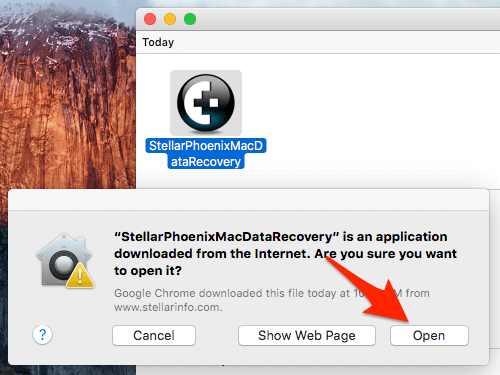
Шаг 2: Просмотрите и прочитайте лицензионное соглашение. Нажмите "I Agree", чтобы продолжить. Stellar Mac Data Recovery инициализируется...
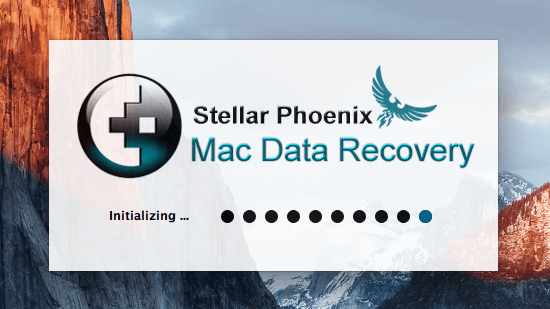
Шаг 3: Наконец, программа запускается. Вот как выглядит ее основной интерфейс.

Основной интерфейс Stellar Mac Data Recovery
Два основных сценария использования программного обеспечения для восстановления данных: восстановление данных с внутреннего диска Mac (HDD или SSD) и восстановление данных с внешнего диска. В качестве тестового носителя я использую Macintosh HD и флэш-накопитель Lexar.
После подключения моего диска Lexar Stellar сразу же показывает диск на левой панели вместе с такой информацией, как объем диска и файловая система, связанная с диском.

Сценарий 1: Восстановление данных с внешнего носителя
Подготовка: Сначала я перенес 75 фотографий с Mac на USB-накопитель Lexar, затем удалил их с диска. Я хотел проверить, сможет ли Stellar Data Recovery найти их.
Шаг 1 Я выделил диск Lexar. Программа попросила меня выбрать метод сканирования. Как вы видите, в списке есть четыре варианта:
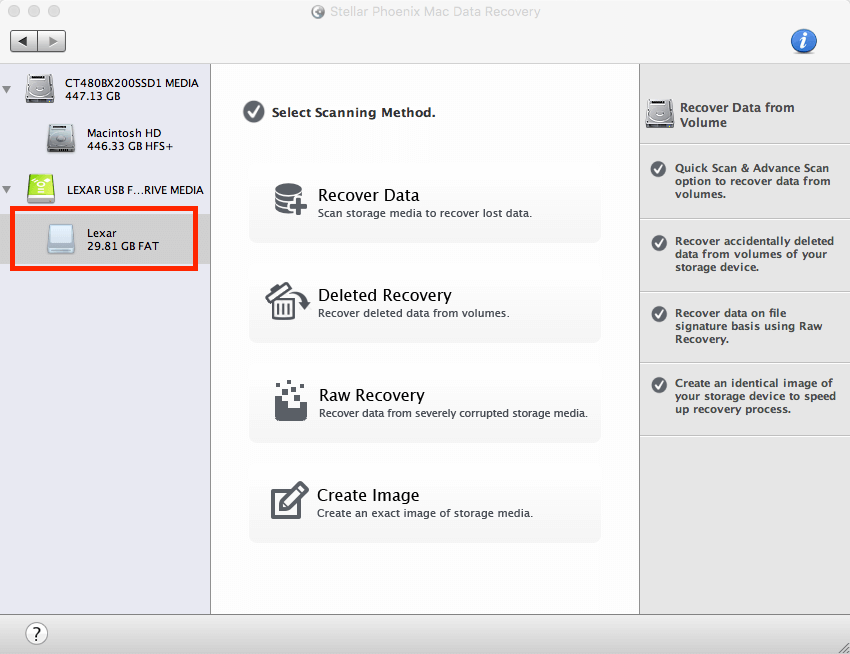
Stellar Data Recovery обнаружила мой диск Lexar и попросила выбрать метод сканирования.
- Восстановление данных: хорошо подходит для сканирования носителей для восстановления потерянных данных - но вы не знаете, как они были потеряны.
- Восстановление удаленных файлов: хорошо подходит для восстановления случайно удаленных файлов, таких как фотографии, музыка, видео, архивы, документы и т.д. с носителей, которые все еще работают должным образом.
- Raw Recovery: хорошо подходит для восстановления данных с сильно поврежденных носителей - например, при повреждении SD-карты фотоаппарата или сбое внешнего жесткого диска.
- Создать образ: используется для создания точного образа диска. Это можно использовать, когда устройство недоступно в процессе сканирования.
Шаг 2 Я выбрал режим Deleted Recovery, затем Quick Scan и нажал кнопку "Start Scan", чтобы продолжить. Совет: Вы также можете выбрать Deep Scan, если Quick Scan не нашел ваши удаленные фотографии. Но помните, что Deep Scan занимает больше времени.
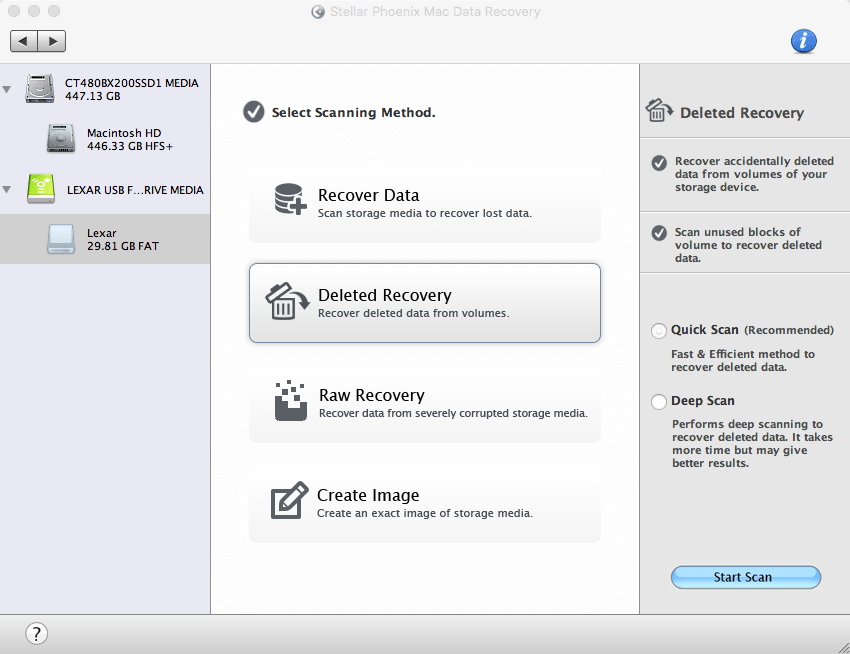
Я выбрал режим "Восстановление удаленных"...
Шаг 3 : Сканирование... процесс был очень быстрым. Программе потребовалось всего около 20 секунд, чтобы закончить сканирование моего 32 Гб диска Lexar - кажется, очень эффективно!

Stellar Data Recovery сканировала мой 32-гигабайтный накопитель Lexar...
Шаг 4 : Бум... сканирование завершено! Написано "Всего 4,85 МБ в 75 файлах в 8 папках". Выглядит хорошо. Но подождите, это действительно те фотографии, которые я удалил?

Шаг 5 : Как я уже сказал выше в резюме, мне нравится в этом приложении возможность предварительного просмотра файлов. Чтобы проверить, являются ли найденные элементы тем, что я удалил, я дважды щелкнул по каждому файлу для предварительного просмотра содержимого. И да, они все на месте.
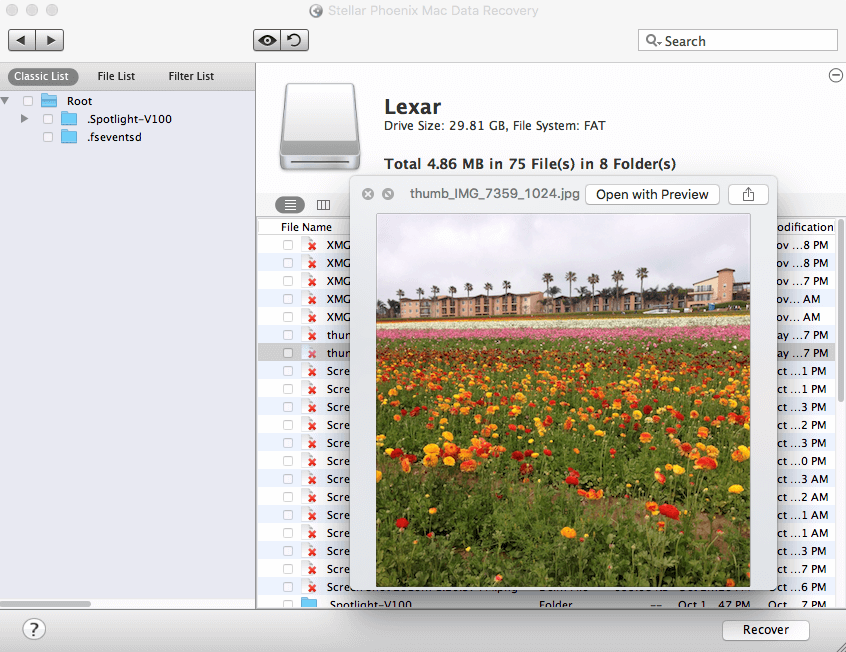
Stellar Mac Data Recovery нашел все мои удаленные фотографии!
Шаг 6 : Ну, вы можете просматривать фотографии, но чтобы сохранить их, вам понадобится регистрационный ключ. Как его получить? Вы должны купить в официальном магазине Stellar, и ключ будет мгновенно доставлен на вашу электронную почту.
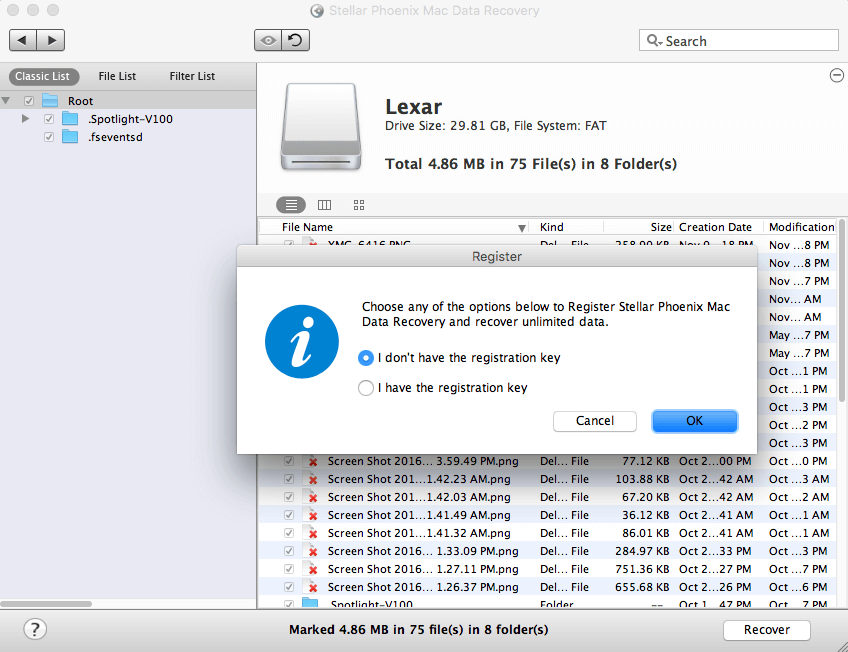
Ограничение демо-версии заключается в том, что она позволяет сканировать диск, но не сохранять найденные файлы.
Мое личное мнение : Режим "Deleted Recovery" очень мощный, и он успешно нашел 75 фотографий, которые я удалил с флэш-накопителя Lexar емкостью 32 Гб - процент восстановления 100%. Таким образом, я считаю, что это первый режим восстановления, который вы должны попробовать, если вы случайно стерли некоторые файлы с карты цифровой камеры, внешнего накопителя или других устройств хранения. Процесс сканирования происходит быстро, и шансы на восстановление высоки.при условии, что вы будете действовать быстро.
Сценарий 2: Восстановление данных с внутреннего жесткого диска Mac
На своем официальном сайте Stellar утверждает, что приложение способно идентифицировать 122 различных типа файлов. В следующем тесте я пытаюсь выяснить, какие типы файлов оно может извлечь с моего Mac (твердотельный накопитель с одним томом размером 450 ГБ). Перед этим я специально опустошил Корзину.
Шаг 1 : Для начала я открыл программу, затем выделил обнаруженный ею Macintosh HD.
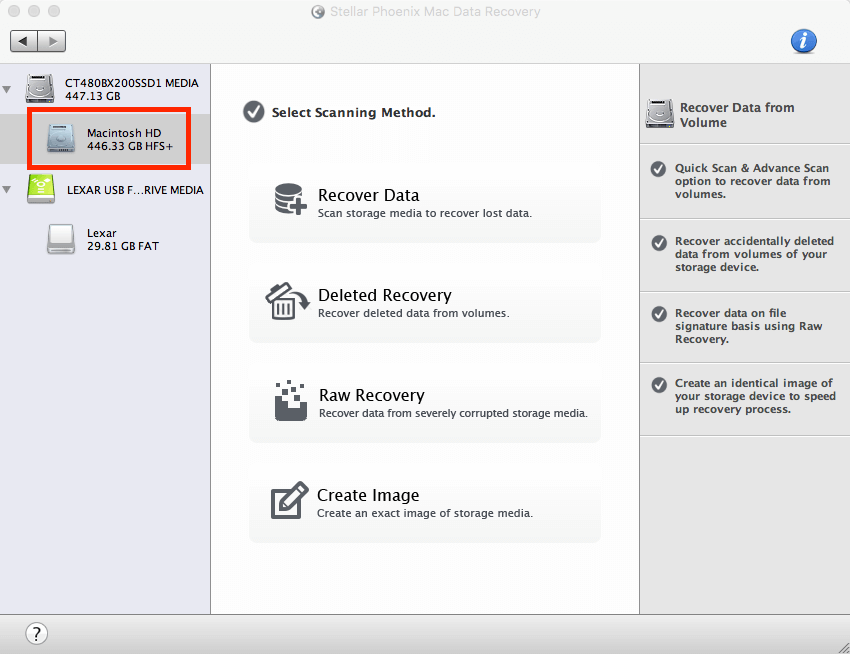
Шаг 2 : Он попросил меня выбрать метод сканирования. Там есть четыре варианта (которые я представил в сценарии 1). Я выбрал "Восстановление удаленных", чтобы продолжить. Совет: Если вы отформатировали раздел Mac, выберите "Восстановление данных"; если один из разделов Mac поврежден или потерян, выберите "Raw Recovery".

Шаг 3 : Теперь самая трудоемкая часть. Поскольку на моем Mac только один раздел объемом 450 ГБ, Stellar Data Recovery потребовалось около часа, чтобы завершить только 30% (см. индикатор выполнения). По моим расчетам, на все сканирование уйдет более трех часов.

Шаг 4 : Поскольку он уже нашел 3,39 ГБ данных, я решил остановить сканирование, чтобы получить представление о том, как выглядят эти файлы.
- Графика и фото s Все найденные предметы были распределены по шести различным папкам в зависимости от типа файлов, т.е. PNG, Adobe Photoshop, TIFF, JPEG, GIF, BMP... все они доступны для предварительного просмотра.

- Документы В три папки вошли Adobe PDF, MS Word, MS Excel. К моему удивлению, я также мог просматривать частичное содержимое этих документов. Бонус!

- Приложения : Меня интересовали именно электронные письма, поскольку я удалил некоторые из них из приложения Apple Mail. Помимо них, программа также нашла список файлов приложений, включая Adobe Illustrator, iCalendar и т.д.

- Аудио : В основном это были песни, которые я удалил в форматах AIFF, OGG, MP3.
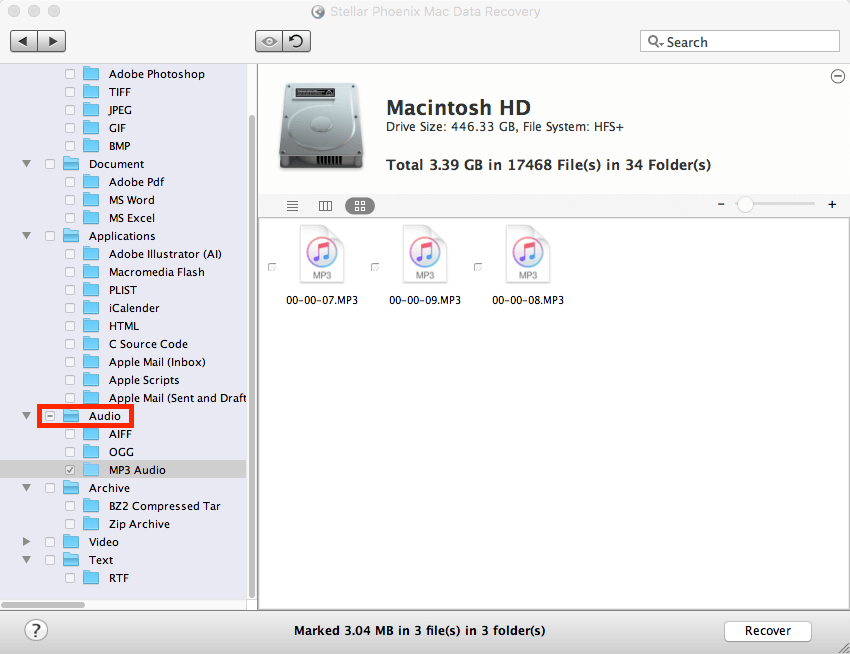
- Архивы : Найдены архивы BZ2 Compressed Tar и Zip.

- Видео : Он нашел несколько файлов .MP4 и .M4V. Еще один сюрприз - я мог просматривать видео. Дважды щелкнул по одному, и он автоматически воспроизводился через приложение QuickTime.

- Текст : Множество файлов RTF. Их также можно предварительно просмотреть.
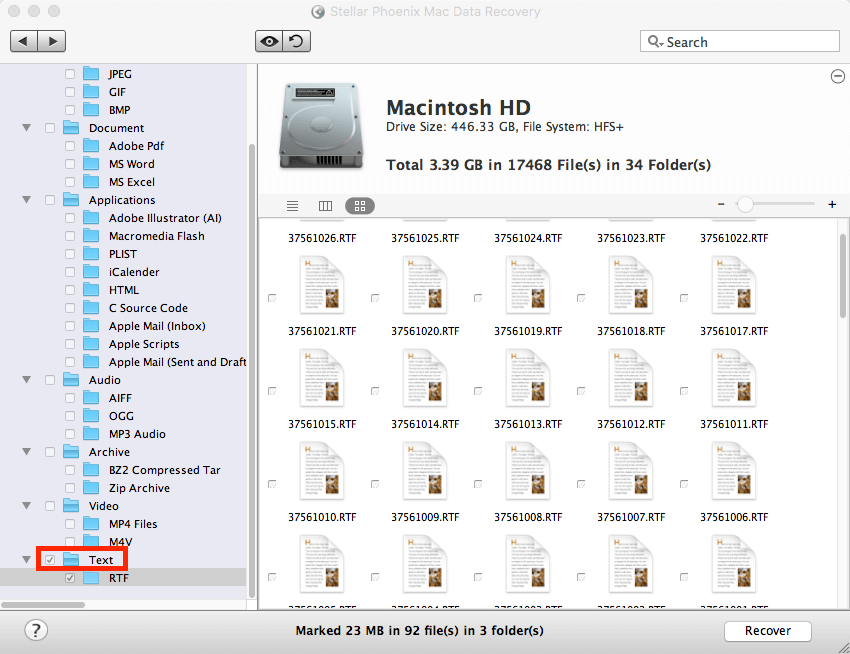
Мое личное мнение : Stellar Data Recovery for Mac проделал довольно хорошую работу по определению многих типов файлов, удаленных с моего Mac. Среди них были фотографии, видео, аудио, документы, приложения и т.д., с которыми я имею дело почти ежедневно. В этом отношении я считаю его очень мощным. Еще один плюс - программа позволяет мне предварительно просматривать содержимое этих файлов. Эта функция экономит мне время, чтобы определить, являются ли эти файлы тем, что я хочу.Одна вещь, которая меня не совсем устраивает, это процесс сканирования, который занимает много времени. Но другая функция, которую я ценю, это "Возобновление восстановления", которая предназначена для сохранения результатов сканирования, если вы находитесь на полпути, а затем возобновить процесс, когда это будет удобно для вас. Более подробно см. сценарий 3 ниже.
Сценарий 3: Возобновление восстановления
Шаг 1 Я нажал кнопку "Назад". Появилось новое окно с вопросом, хочу ли я сохранить информацию о сканировании. Выбрав "Да", я выбрал место назначения для сохранения процесса сканирования. Примечание: здесь показано "Всего 3,39 ГБ в 17468 файлах в 34 папках".

Шаг 2 Затем я вернулся на главный экран и выбрал "Возобновить восстановление". Он загрузил сохраненный результат сканирования, чтобы продолжить.
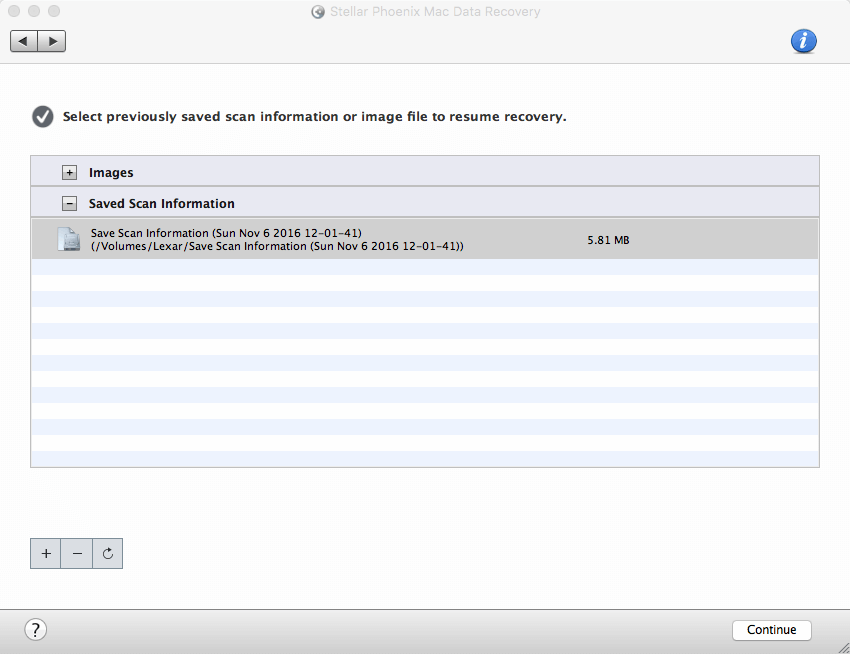
Шаг 3 : Вскоре появилось сообщение "Сканирование завершено!" Однако оно загрузило только 1,61 ГБ данных. Помните, первоначально оно показывало 3,39 ГБ? Наверняка некоторые части результатов отсутствовали.

Мое личное мнение : Приятно видеть, что Stellar предлагает этот механизм возобновления восстановления, чтобы мы могли сканировать диск Mac, когда захотим. Как я уже говорил, если ваш Mac имеет большой раздел, процесс сканирования занимает много времени. Скучно просто ждать, пока программа закончит полное сканирование, особенно на большом диске. Поэтому функция возобновления восстановления очень полезна. Однако во время моего тестирования функция возобновления восстановления не работала.Восстановление не покрыло все результаты предыдущего сканирования. Оно вернуло только "Total 1.61 GB in 17468 Files in 34 Folders", тогда как ранее было "Total 3.39 GB in 17468 Files in 34 Folders". Где были недостающие 1.78 GB данных? Я должен задаться вопросом.
Ограничения приложения
Прежде всего, программное обеспечение для восстановления файлов Mac не является универсальным. Оно не может восстановить файлы, которые были записаны поверх. Например, если вы удалили файлы с цифровой камеры и продолжили использовать ту же карту памяти для сохранения новых фотографий, место, которое занимали первоначальные файлы, могло быть перезаписано. Если это произойдет, стороннее программное обеспечение для восстановления данных не сможет восстановить какие-либо файлы.данных. Поэтому необходимо действовать как можно скорее, чтобы максимально увеличить шансы на восстановление.
Еще один сценарий, в котором программа Stellar Data Recovery, скорее всего, не поможет: если в вашем Mac используется твердотельный накопитель (SSD) с поддержкой TRIM, шансы на восстановление удаленных файлов минимальны. Это связано с разницей между тем, как SSD с поддержкой TRIM и традиционные жесткие диски управляют файлами. Проще говоря, удаление файла обычными методами, такими как очистка корзины, приведет к отправке команды TRIM, и в результате будет отправлена команда TRIM.Твердотельный накопитель в конечном итоге удалит данные навсегда. Следовательно, любому программному обеспечению для восстановления будет крайне сложно просканировать и собрать потерянные данные. Именно поэтому твердотельные накопители имеют значение при попытке безвозвратного удаления файлов на Mac.
Кроме того, Stellar Macintosh Data Recovery не поддерживает восстановление данных с носителей с операционной системой iOS или Android. Она поддерживает только устройства хранения данных на базе HFS+, FAT, NTFS. Это означает, что вы не сможете использовать ее для восстановления данных с iPhone, iPad или устройств Android. Вместо этого вам придется использовать сторонние приложения, такие как PhoneRescue, которое я рассматривал ранее.
Стоит ли Stellar Data Recovery for Mac того?
Программа смогла восстановить все мои удаленные фотографии на USB-накопителе Lexar и нашла большое количество восстанавливаемых элементов на внутреннем жестком диске Macintosh. Но она не идеальна, как я уже отмечал выше. При цене $149 она, конечно, не дешевая, но если вы случайно удалили важный файл на Mac или ценную фотографию с камеры, вы знаете, что эта вещь бесценна.
Также не забывайте о цене, которую влечет за собой потеря данных - я имею в виду беспокойство, панику и т.д. В этом отношении хорошо иметь приложение для восстановления данных, такое как Stellar, которое может по крайней мере дать вам некоторую надежду, даже если она не гарантирована на 100%.
По сравнению с профессиональными службами восстановления данных, которые могут обойтись вам в несколько сотен или тысяч долларов, приложение для восстановления данных Stellar Mac совсем не дорого. Не забудьте, что приложение предлагает бесплатную пробную версию, которой вы можете воспользоваться. Оно просканирует ваш диск, просмотрит найденные элементы и проверит, можно ли восстановить потерянные файлы.
Поэтому я считаю, что программа стоит того. Еще раз повторюсь, убедитесь, что вы загрузили демо-версию, чтобы попробовать. Только если вы уверены, что ваши данные могут быть восстановлены, рассматривайте возможность приобретения лицензии.
Заключение
Мы живем в цифровую эпоху; иногда легко случайно удалить файлы с наших устройств несколькими щелчками мыши или нажатиями. А когда ценные данные исчезнут, это может стать кошмаром, если у вас нет их резервной копии.
К счастью, такое приложение для Mac, как Stellar Data Recovery for Mac может помочь вам вернуть потерянную информацию - если вы примете надлежащие меры предосторожности и будете действовать быстро. Программа не идеальна. Я обнаружил несколько ошибок во время тестирования; процесс сканирования имеет тенденцию затягиваться, если ваш Mac имеет большой объем. Но программа действительно выполняет свою задачу - возвращает данные, которые вы удалили или потеряли из небытия. Программа безопасна, проста в использовании и предлагаетбесплатная демонстрация с ограниченным набором функций. Я буду рад внести приложение в свой список спасения, на всякий случай.
Последнее, о чем я хочу напомнить, - это важность резервного копирования данных. Возможно, это звучит старомодно, и вы, вероятно, слышите это постоянно. Но это по-прежнему самый эффективный и действенный способ предотвратить катастрофу потери данных. Подумайте об этом чувстве: "О нет, я что-то удалил по ошибке! О да, у меня есть копия, сохраненная на внешнем жестком диске..." Итак, вы поняли мою мысль. Резервное копирование - это всегда король.
Получить Stellar Data Recovery для MacИтак, вы считаете этот обзор Stellar Data Recovery полезным? Оставьте свой комментарий ниже.

